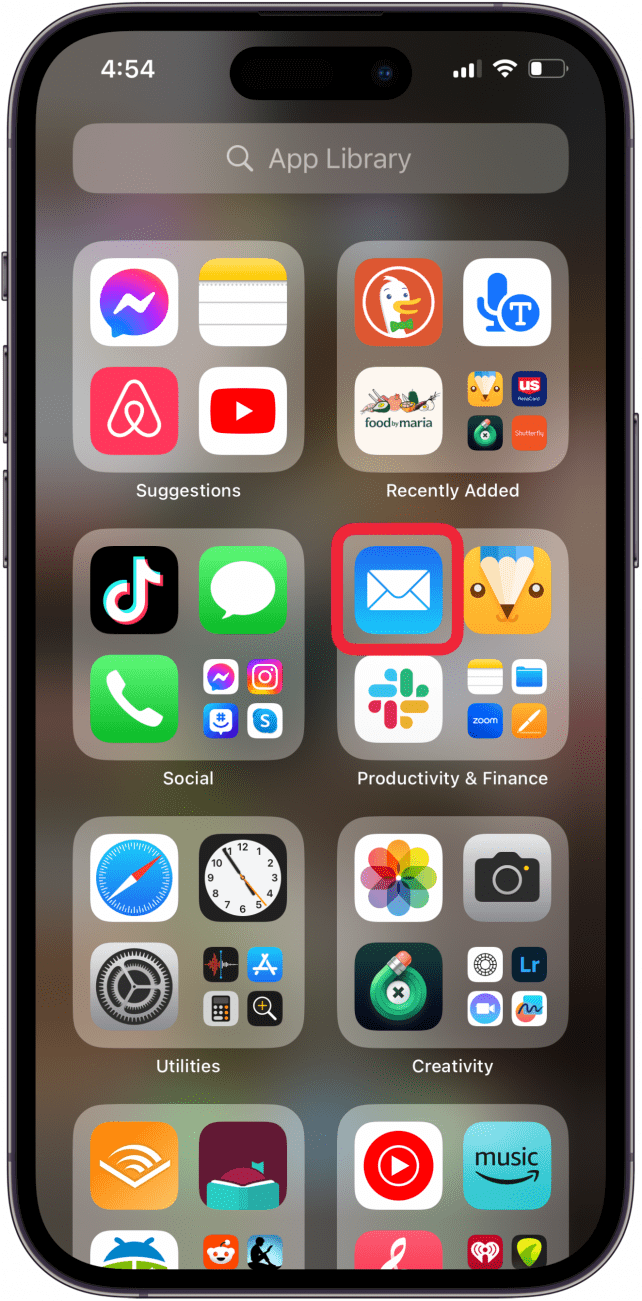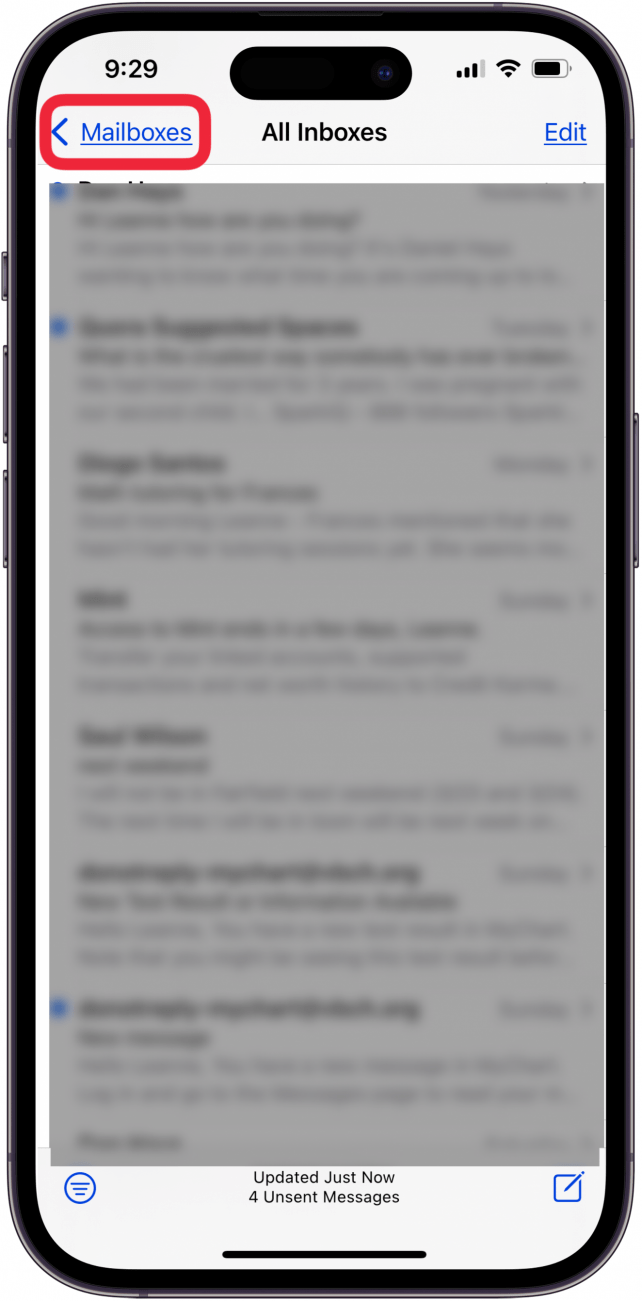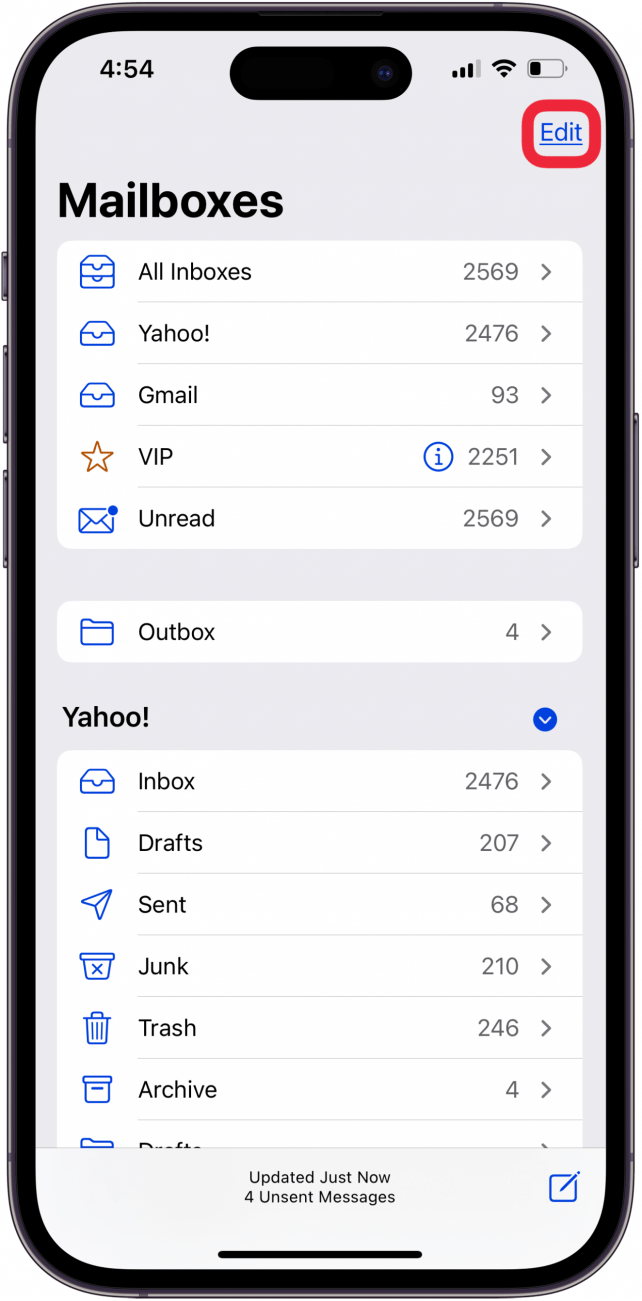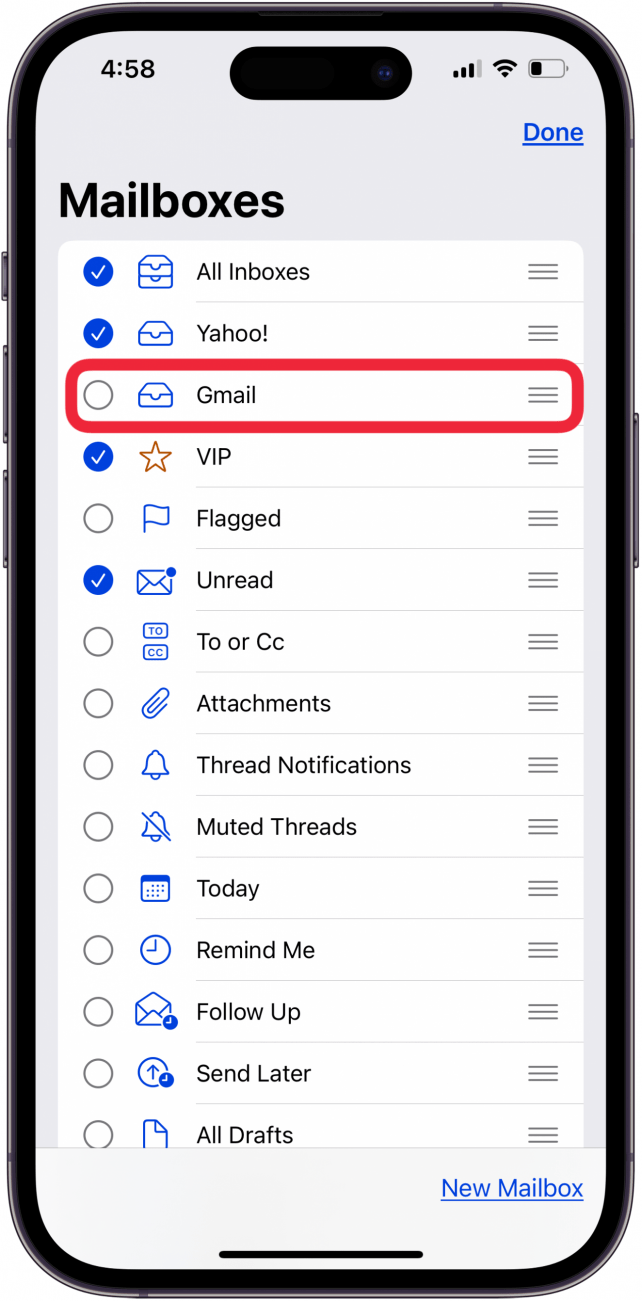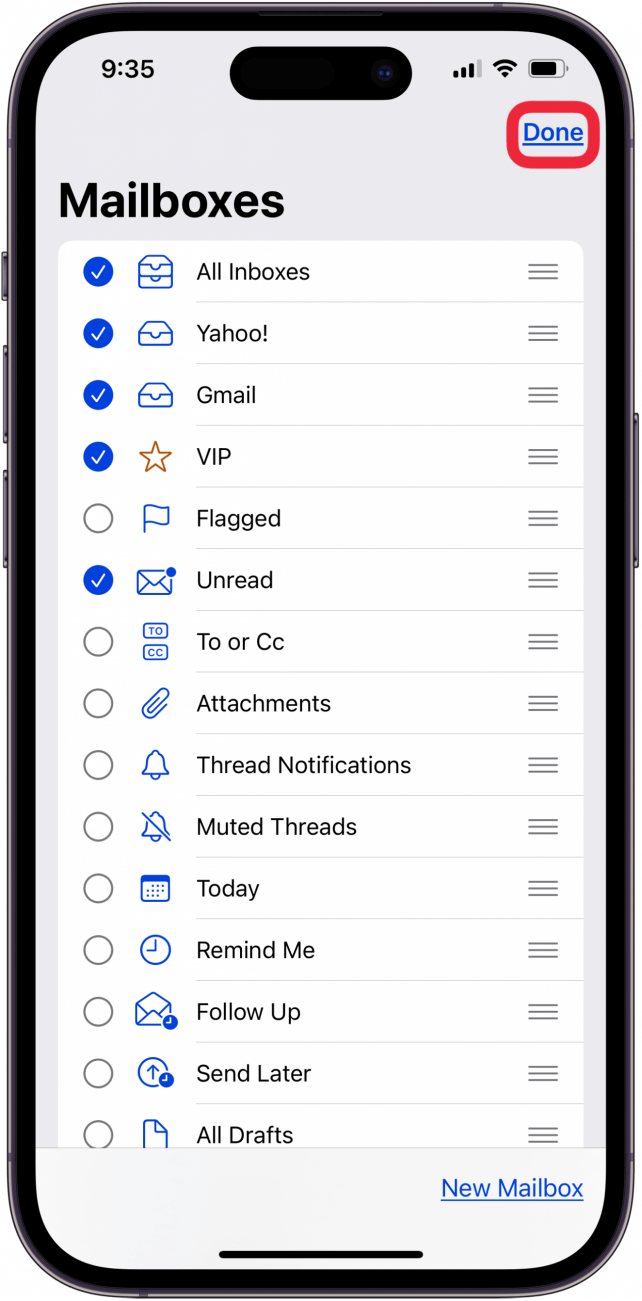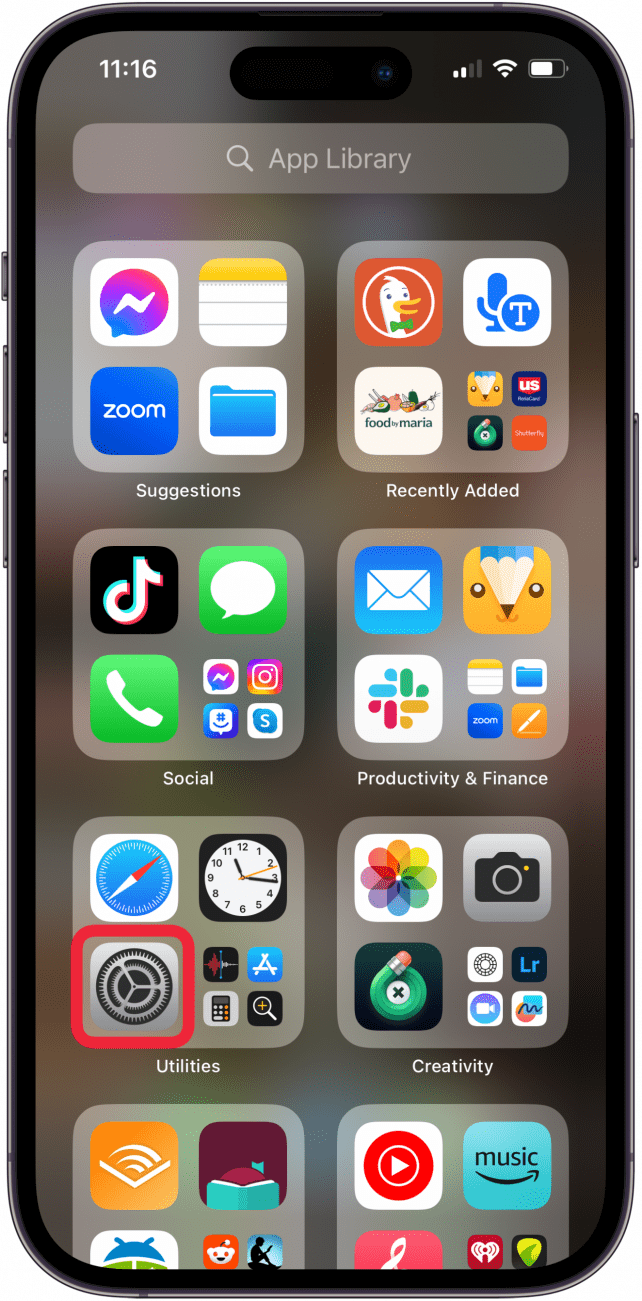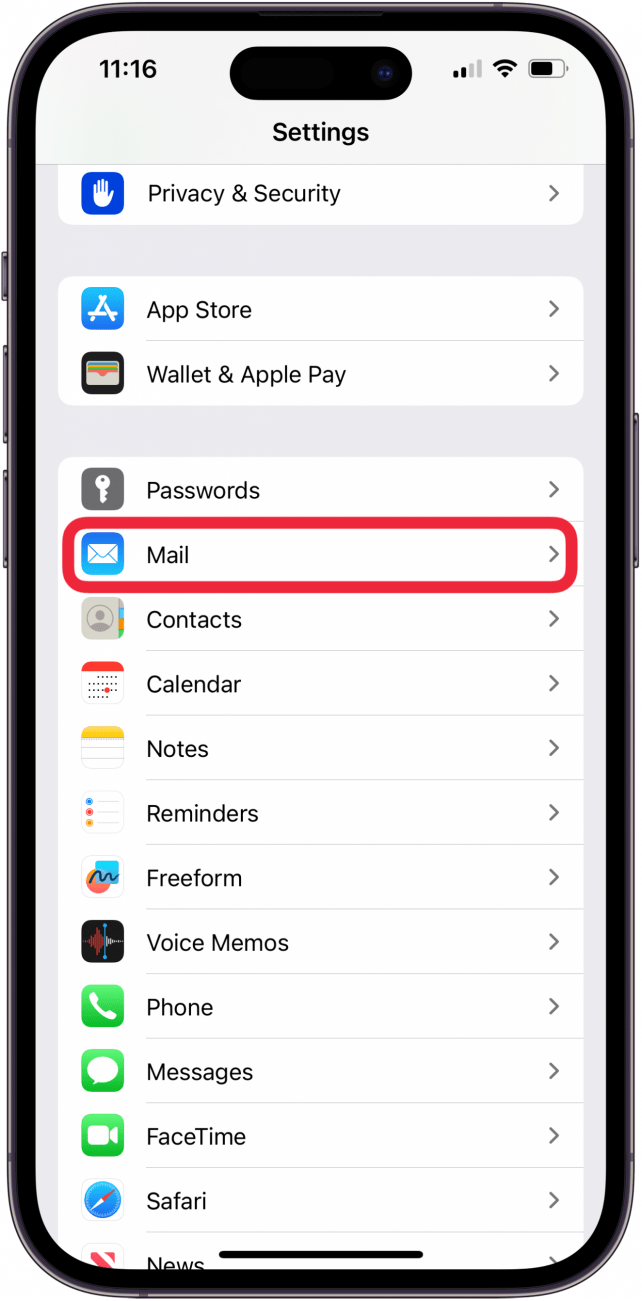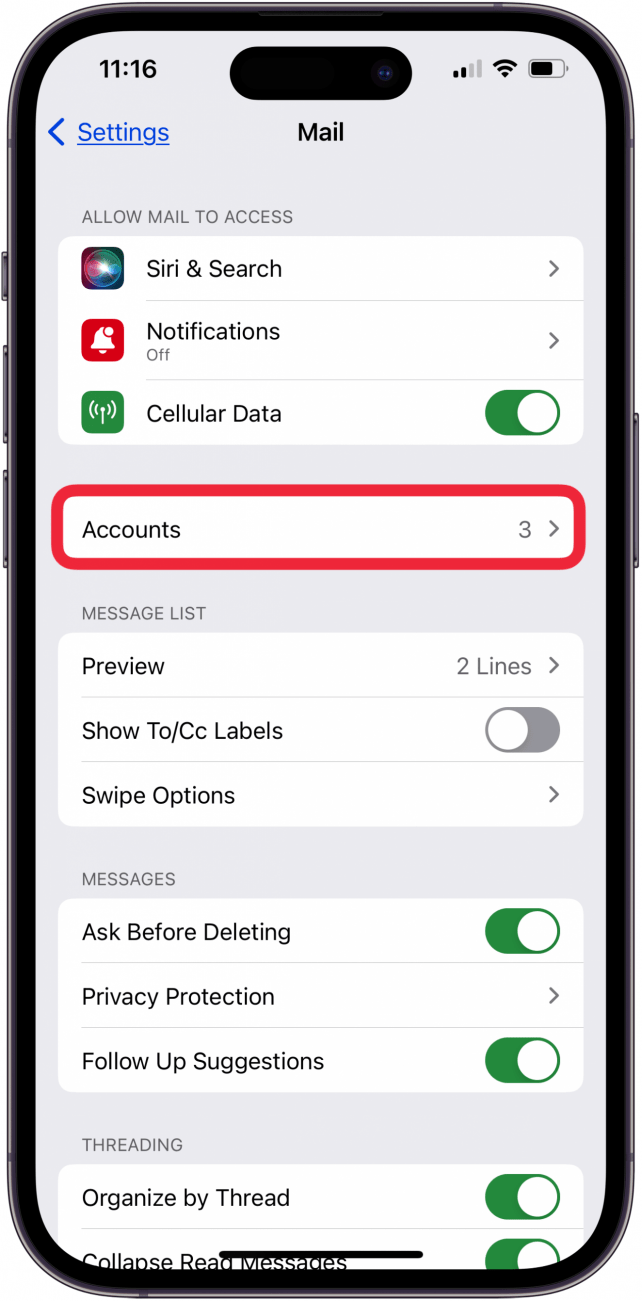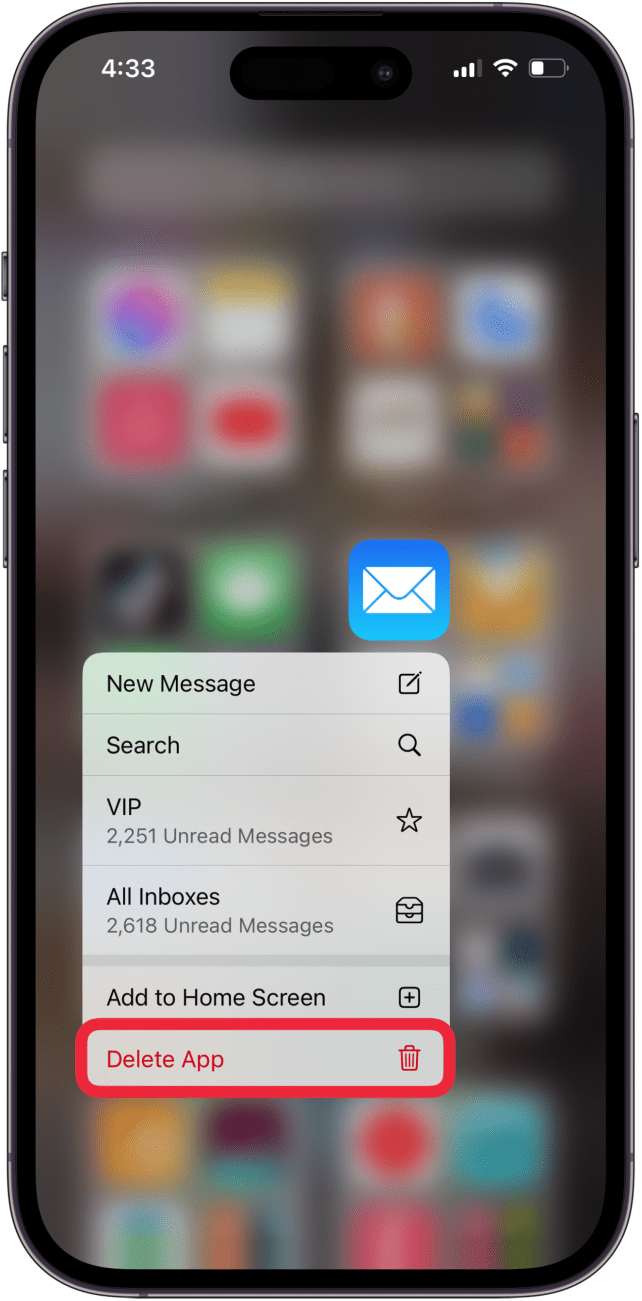Αν τα email εξαφανίστηκαν από τα εισερχόμενα του iPhone ή του iPad σας, μην πανικοβάλλεστε. Θα δούμε πώς μπορείτε να ανακτήσετε τα email που εξαφανίστηκαν στο iPhone σας και πώς να αποτρέψετε την εξαφάνιση των μηνυμάτων από το iPhone σας, επίσης!
Το iPhone δεν εμφανίζει μηνύματα ηλεκτρονικού ταχυδρομείου στα εισερχόμενα; Εδώ είναι η λύση!
Αχ!!! Γιατί εξαφανίστηκαν τα μηνύματα ηλεκτρονικού ταχυδρομείου μου από τα εισερχόμενά μου;! Υπάρχουν μερικοί λόγοι για τους οποίους τα μηνύματα ηλεκτρονικού ταχυδρομείου εξαφανίζονται σε ένα iPhone ή iPad. Μπορεί να μην έχετε αρκετό αποθηκευτικό χώρο στο iPhone σας, η εφαρμογή Mail ή ο λογαριασμός email σας μπορεί να παρουσιάζει βλάβη ή πρέπει να αλλάξετε τις ρυθμίσεις του Mail σας. Αλλά, υπάρχουν μερικές απλές διορθώσεις που πρέπει να δοκιμάσετε πρώτα αν το iPad ή το iPhone σας δεν εμφανίζει μηνύματα ηλεκτρονικού ταχυδρομείου στα εισερχόμενά σας:
- Βεβαιωθείτε ότι το iPadOS ή το iOS είναι ενημερωμένο στο iPad ή το iPhone σας.
- Κάντε σκληρή επανεκκίνηση του iPhone ή του iPad.
Εάν τα μηνύματα ηλεκτρονικού ταχυδρομείου δεν εμφανίζονται στο iPhone σας μετά από αυτά τα βήματα, διαβάστε παρακάτω.
 Ανακαλύψτε τις κρυφές λειτουργίες του iPhone σαςΑποκτήστε καθημερινά μια συμβουλή (με στιγμιότυπα οθόνης και σαφείς οδηγίες), ώστε να μπορείτε να κυριαρχείτε στο iPhone σας μέσα σε ένα λεπτό την ημέρα.
Ανακαλύψτε τις κρυφές λειτουργίες του iPhone σαςΑποκτήστε καθημερινά μια συμβουλή (με στιγμιότυπα οθόνης και σαφείς οδηγίες), ώστε να μπορείτε να κυριαρχείτε στο iPhone σας μέσα σε ένα λεπτό την ημέρα.
Ελέγξτε τον αποθηκευτικό χώρο του iPhone και ελευθερώστε χώρο
Σύμφωνα με την Apple, “Εάν η συσκευή σας έχει λίγο αποθηκευτικό χώρο ή έχει γεμάτο αποθηκευτικό χώρο, ελευθερώνει αυτόματα χώρο κατά την εγκατάσταση μιας εφαρμογής, την ενημέρωση του iOS ή του iPadOS, τη λήψη μουσικής, την εγγραφή βίντεο και άλλα. Για να γίνει περισσότερος αποθηκευτικός χώρος διαθέσιμος, η συσκευή σας μπορεί επίσης να αφαιρέσει στοιχεία που μπορούν να ξαναφορτωθούν ή δεν χρειάζονται πλέον”. Έτσι, αν τα μηνύματα ηλεκτρονικού ταχυδρομείου εξαφανίζονται από το iPhone ή το iPad σας, ελέγξτε τον αποθηκευτικό χώρο της συσκευής σας και ελευθερώστε χώρο αν χρειάζεται!
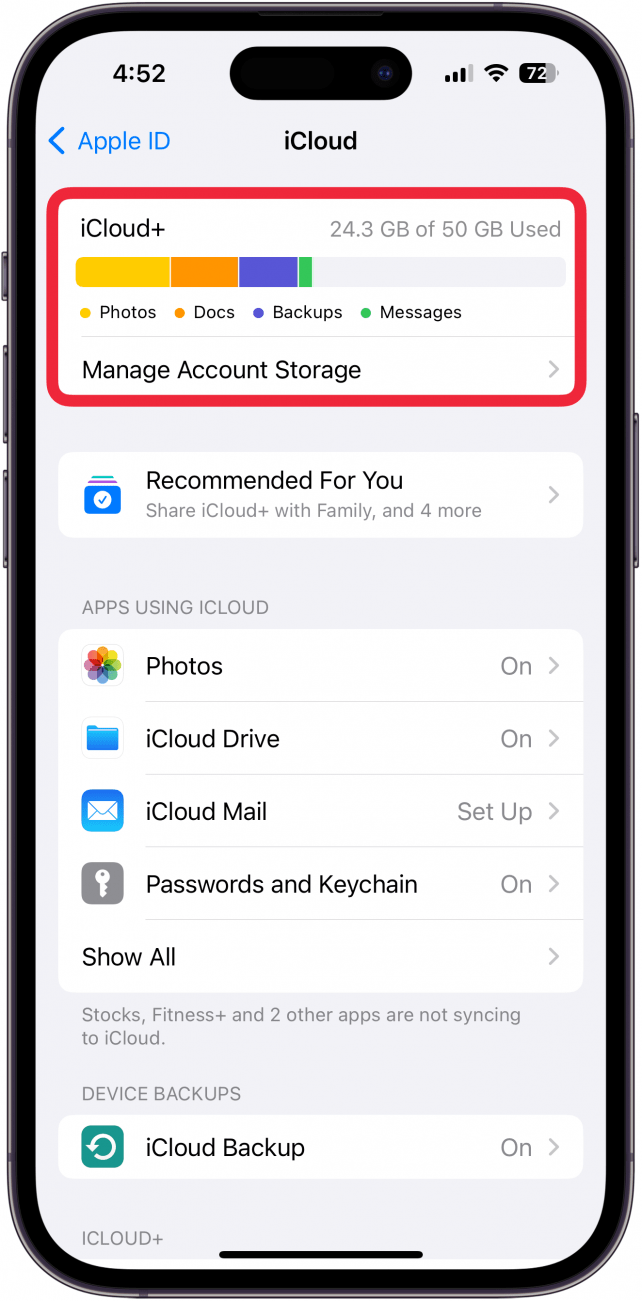
Ελέγξτε τις ρυθμίσεις του γραμματοκιβωτίου σας
Αν εξαφανίστηκαν μερικά ή όλα τα email σας στο iPhone σας, υπάρχει μια ρύθμιση στην εφαρμογή Mail που πρέπει να εξετάσετε. Όταν πατήσετε Επεξεργασία στη σελίδα Γραμματοκιβώτια, θα μπορείτε να επιλέξετε ποιες κατηγορίες email θα είναι ορατές στο iPhone ή το iPad σας. Αν λείπουν τα email στο iPhone ή το iPad σας, μπορεί να είναι ότι μία από αυτές τις κατηγορίες έχει κατά λάθος απενεργοποιηθεί. Είναι εύκολη η διόρθωσή της για να την επαναφέρετε!
- Ανοίξτε την εφαρμογή Mail.

- Πατήστε Τα γραμματοκιβώτια στο επάνω μέρος της οθόνης.

- Πατήστε Επεξεργασία.

- Βεβαιωθείτε ότι όλα τα εισερχόμενα και άλλες κατηγορίες email που έχετε συνηθίσει να βλέπετε είναι επιλεγμένα- πατήστε τον κύκλο δίπλα σε τυχόν κατηγορίες που λείπουν.

- Αν τα email εξαφανίστηκαν από τα εισερχόμενα του iPhone ή του iPad σας, μην πανικοβάλλεστε. Θα δούμε πώς μπορείτε να ανακτήσετε τα email που εξαφανίστηκαν στο iPhone σας και πώς να αποτρέψετε την εξαφάνιση των μηνυμάτων από το iPhone σας, επίσης!

Το iPhone δεν εμφανίζει μηνύματα ηλεκτρονικού ταχυδρομείου στα εισερχόμενα; Εδώ είναι η λύση!
Αχ!!! Γιατί εξαφανίστηκαν τα μηνύματα ηλεκτρονικού ταχυδρομείου μου από τα εισερχόμενά μου;! Υπάρχουν μερικοί λόγοι για τους οποίους τα μηνύματα ηλεκτρονικού ταχυδρομείου εξαφανίζονται σε ένα iPhone ή iPad. Μπορεί να μην έχετε αρκετό αποθηκευτικό χώρο στο iPhone σας, η εφαρμογή Mail ή ο λογαριασμός email σας μπορεί να παρουσιάζει βλάβη ή πρέπει να αλλάξετε τις ρυθμίσεις του Mail σας. Αλλά, υπάρχουν μερικές απλές διορθώσεις που πρέπει να δοκιμάσετε πρώτα αν το iPad ή το iPhone σας δεν εμφανίζει μηνύματα ηλεκτρονικού ταχυδρομείου στα εισερχόμενά σας:
- Βεβαιωθείτε ότι το iPadOS ή το iOS είναι ενημερωμένο στο iPad ή το iPhone σας.

- Κάντε σκληρή επανεκκίνηση του iPhone ή του iPad.

- Εάν τα μηνύματα ηλεκτρονικού ταχυδρομείου δεν εμφανίζονται στο iPhone σας μετά από αυτά τα βήματα, διαβάστε παρακάτω.

- Ανακαλύψτε τις κρυφές λειτουργίες του iPhone σαςΑποκτήστε καθημερινά μια συμβουλή (με στιγμιότυπα οθόνης και σαφείς οδηγίες), ώστε να μπορείτε να κυριαρχείτε στο iPhone σας μέσα σε ένα λεπτό την ημέρα.
Ελέγξτε τον αποθηκευτικό χώρο του iPhone και ελευθερώστε χώρο
Σύμφωνα με την Apple, “Εάν η συσκευή σας έχει λίγο αποθηκευτικό χώρο ή έχει γεμάτο αποθηκευτικό χώρο, ελευθερώνει αυτόματα χώρο κατά την εγκατάσταση μιας εφαρμογής, την ενημέρωση του iOS ή του iPadOS, τη λήψη μουσικής, την εγγραφή βίντεο και άλλα. Για να γίνει περισσότερος αποθηκευτικός χώρος διαθέσιμος, η συσκευή σας μπορεί επίσης να αφαιρέσει στοιχεία που μπορούν να ξαναφορτωθούν ή δεν χρειάζονται πλέον”. Έτσι, αν τα μηνύματα ηλεκτρονικού ταχυδρομείου εξαφανίζονται από το iPhone ή το iPad σας, ελέγξτε τον αποθηκευτικό χώρο της συσκευής σας και ελευθερώστε χώρο αν χρειάζεται!
Ελέγξτε τις ρυθμίσεις του γραμματοκιβωτίου σας
Αν εξαφανίστηκαν μερικά ή όλα τα email σας στο iPhone σας, υπάρχει μια ρύθμιση στην εφαρμογή Mail που πρέπει να εξετάσετε. Όταν πατήσετε Επεξεργασία στη σελίδα Γραμματοκιβώτια, θα μπορείτε να επιλέξετε ποιες κατηγορίες email θα είναι ορατές στο iPhone ή το iPad σας. Αν λείπουν τα email στο iPhone ή το iPad σας, μπορεί να είναι ότι μία από αυτές τις κατηγορίες έχει κατά λάθος απενεργοποιηθεί. Είναι εύκολη η διόρθωσή της για να την επαναφέρετε!
Ανοίξτε την εφαρμογή Mail.
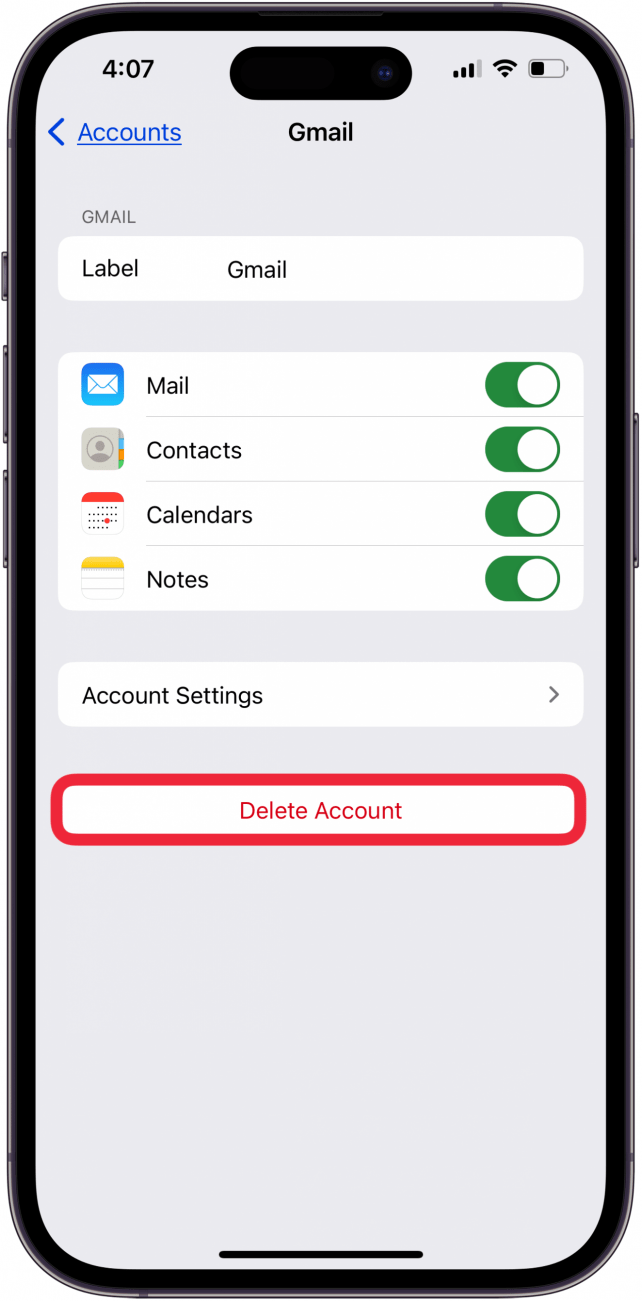
Πατήστε Τα γραμματοκιβώτια στο επάνω μέρος της οθόνης.Πατήστε Επεξεργασία.
Βεβαιωθείτε ότι όλα τα εισερχόμενα και άλλες κατηγορίες email που έχετε συνηθίσει να βλέπετε είναι επιλεγμένα- πατήστε τον κύκλο δίπλα σε τυχόν κατηγορίες που λείπουν.
- Πατήστε Τέλος όταν έχετε ελέγξει όλα όσα πρέπει και το χαμένο email σας θα πρέπει να επιστρέψει στην εφαρμογή Mail.
- Αλλαγή του όρου “Ημέρες αλληλογραφίας για συγχρονισμό” σε “Χωρίς όριο”.
- Αν εξακολουθείτε να αναρωτιέστε: “Πώς μπορώ να πάρω τα email μου πίσω στο iPhone μου;”, ήρθε η ώρα να ελέγξετε τη ρύθμιση “Ημέρες αλληλογραφίας για συγχρονισμό”. Δεν διαθέτουν όλοι οι λογαριασμοί email αυτή τη ρύθμιση- για παράδειγμα, το Gmail και το Yahoo δεν διαθέτουν. Αλλά, αξίζει να ελέγξετε τους συγχρονισμένους λογαριασμούς email σας για να δείτε αν το email σας εξαφανίστηκε, επειδή αυτά τα email συγχρονίζονται για ένα πεπερασμένο χρονικό διάστημα.